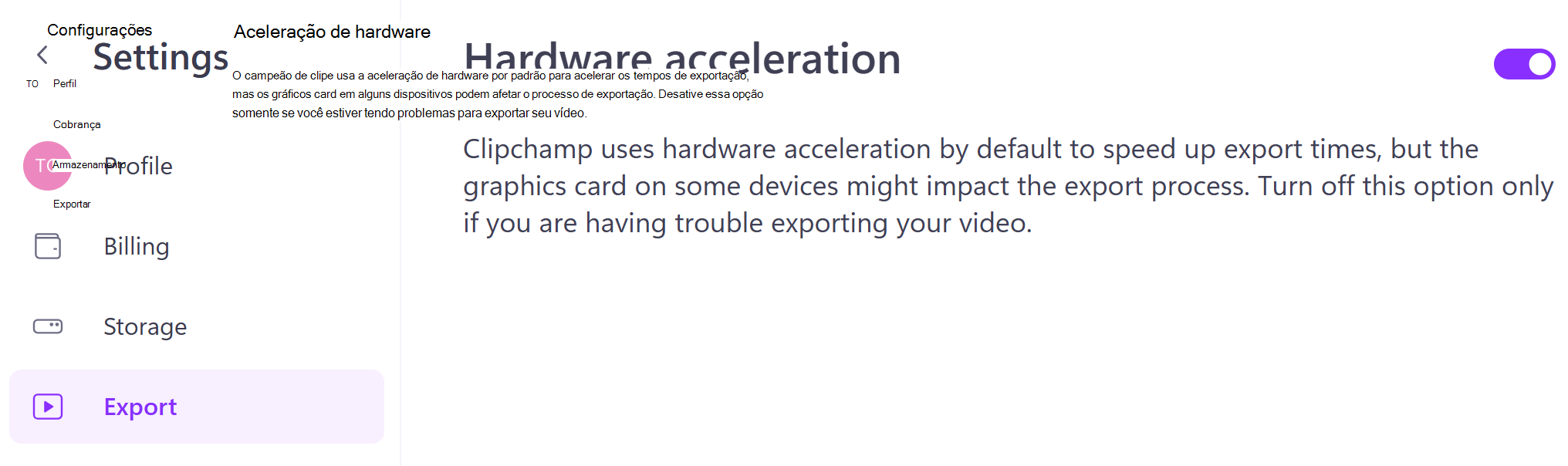Seguem-se algumas sugestões sobre o que fazer se o seu vídeo não exportar ou exportar muito lentamente no Clipchamp.
Observação: Pode experimentar estas sugestões no Clipchamp para contas pessoais (a versão a que está a aceder com uma conta Microsoft pessoal ou familiar) e no Clipchamp para contas escolares ou profissionais (a versão a que está a aceder com uma conta Microsoft que lhe foi emitida pela sua organização ou escola). Tenha em atenção que na versão escolar/profissional do Clipchamp, algumas definições do browser que o artigo menciona poderão não estar disponíveis se o administrador da sua organização tiver desativado o acesso às mesmas.
Sugestões para resolver problemas de exportação de vídeo
1) Se estiver a utilizar a aplicação de ambiente de trabalho Clipchamp para Windows, reinicie-a. Se isto não ajudar, experimente aceder a Clipchamp numa janela do browser Chrome ou Edge (a versão pessoal do Clipchamp através de app.clipchamp.com, a versão de trabalho do Clipchamp através da sua conta do OneDrive/SharePoint de trabalho em microsoft365.com/launch/clipchamp).
2) Se estiver a utilizar Clipchamp no browser, evite navegar noutros separadores ou janelas enquanto o processo de exportação estiver em execução – se navegar para uma janela ou separador diferente, o browser pode anular a prioridade do processamento para outras páginas abertas e a exportação pode ser executada mais lentamente ou parar. Além disso
-
Certifique-se de que o Chrome ou o Edge estão atualizados para a versão mais recente.
-
Limpe a cache do browser no Chrome ou no Edge. No menu "limpar dados de navegação", selecione todos os tempos e imagens e ficheiros em cache. Antes de limpar a cache, certifique-se de que ainda tem os seus ficheiros de multimédia originais (os ficheiros de vídeo, áudio e imagem que adicionou ao projeto), uma vez que poderá ter de voltar a ligar ficheiros quando reabrir o projeto de edição.
-
Reinicie o navegador.
-
Feche outros separadores ou janelas do browser para libertar memória.
-
Evite utilizar Clipchamp no modo incógnito do browser (se abriu uma janela anónima e estiver a aceder a Clipchamp no mesmo, está a ser executado no modo incógnito).
-
Experimente desativar temporariamente algumas ou todas as extensões do browser.
3) Feche outras aplicações no seu computador.
4) [apenas versão pessoal] Desative a Aceleração de Hardware nas definições de Clipchamp em Definições > Exportar.
Clipchamp utiliza aceleração de hardware por predefinição para acelerar os tempos de exportação, mas os gráficos card em alguns dispositivos podem afetar o processo de exportação. Desative esta opção se estiver a ter problemas ao exportar o seu vídeo.
5) Procure uma atualização para o controlador gráfico card do computador.
-
Se estiver num Mac, marcar que o software de sistema Mac está atualizado.
-
Se estiver a utilizar um Chromebook, marcar que o seu Sistema Operativo Chrome está atualizado.
-
Se estiver num PC, pode marcar e transferir atualizações de controladores a partir do site do fabricante do card gráfico, como Intel, NVIDIA ou AMD.
6) Procure atualizações para o seu sistema operativo e instale-as se existirem algumas disponíveis.
7) Se tiver uma versão mais antiga do Windows, atualize o computador para Windows 11 se for suportado no seu dispositivo.
Se nenhuma destas sugestões ajudar e estiver a utilizar Clipchamp no Chrome
A equipa do Chrome desativou alguns gráficos card controladores, uma vez que podem tornar o Chrome instável ou até levar a uma falha, pelo que geralmente não recomendamos fazer alterações a esta definição. No entanto, se se sentir confortável a tentar, pode aceder a chrome://flags/#ignore-gpu-blocklist num novo separador do browser e ativar este sinalizador, o que permitirá a utilização de todos os controladores de gráficos (GPU). Tenha em atenção que isto pode fazer com que o Chrome se torne instável. Pode desativar o sinalizador novamente se detetar problemas.
Outros motivos para a falha da exportação e possíveis soluções
As razões mais comuns para um vídeo continuar a não conseguir exportar são:
-
É bastante longo (mais de 10 minutos) e demasiado para o computador que está a utilizar para conseguir processar o processamento,
-
Um ou mais dos ficheiros de entrada estão danificados.
Se tiver acesso a um computador diferente com uma CPU e gráficos diferentes card e mais memória disponível, pode tentar abrir e exportar o projeto no mesmo. OBSERVAÇÃO: Para tal, tem de levar os seus ficheiros de entrada consigo, consulte Trabalhar num vídeo num computador diferente.
Também pode tentar comprimir quaisquer ficheiros de vídeo grandes que esteja a utilizar no projeto e, em seguida, adicionar os ficheiros MP4 comprimidos resultantes.
Outra opção que pode experimentar é converter ficheiros de vídeo de entrada em ferramentas como o Handbrake e, em seguida, utilizar as novas versões mp4 resultantes no Clipchamp.
Em alternativa, pode tentar dividir um vídeo mais longo em vários mais curtos e ver se isso lhe permite exportar. Pode fazê-lo ao criar cópias do projeto problemático na home page do Clipchamp, aceder a cada uma das versões copiadas, remover segmentos diferentes e experimentar o processo de exportação de cada parte que permanece.
Por exemplo, crie uma cópia para um terço do vídeo original, outra cópia para o terceiro seguinte e uma para o último terço. Se a exportação de um destes segmentos continuar a falhar, isto pode indicar um problema com um ficheiro de multimédia específico nesta secção do projeto. Converter o ficheiro de multimédia que pode estar a causar o problema ajudaria nesse caso.
Sugestões adicionais para os mais tecnicamente conscientes
A lista seguinte inclui passos que pode experimentar se estiver à vontade para tentar uma resolução de problemas mais detalhada e estiver familiarizado com os aspetos técnicos de como os browsers e o computador funcionam.
Experimente-os apenas se estiver a utilizar Clipchamp no browser, se nenhum dos passos de resolução de problemas noutras secções do artigo tiver ajudado e se estiver familiarizado com algumas das complexidades mais técnicas dos browsers.
-
Reparar o Edge [1][2][3]
-
Navegue para Definições/Aplicação e "Modificar" a instalação do Edge
-
A reparação irá transferir e reinstalar o Edge
-
-
Atualizar controladores de rede (adaptador)
-
Desative temporariamente aplicações antivírus de terceiros (mas mantenha a aplicação de proteção antivírus do seu sistema operativo em execução)
-
Recomendado apenas como uma correção temporária ou para fins de resolução de problemas, para marcar se partes do Clipchamp forem bloqueadas por um programa antivírus de terceiros que possa ter instalado
-
-
Reverter qualquer bloqueio de utilização excedido da CPU aplicado
-
Repor todos os sinalizadores do Chrome/Edge [2]
-
Na barra de navegação (URL), introduza chrome://flags ou edge://flags
-
Clique em Repor tudo
-
-
Desativar Aceleração por hardware [3]
-
Na barra de navegação (URL), introduza chrome://settings/system ou edge://settings/system/systemSubPage#GraphicsAcceleration
-
Ativar/desativar a opção Utilizar aceleração gráfica quando disponível
-
Reiniciar o browser
-
Experimente a exportação de vídeo no Clipchamp
-
Tenha em atenção que efetuar esta alteração nas definições do browser pode levar a comportamentos inesperados noutros sites. Se notar alguma destas opções, alterne o comutador de aceleração de gráficos para trás
-
-
Repor todas as definições no browser [1][2]
-
Na barra de navegação (URL), introduza chrome://settings ou edge://settings
-
Clique em Repor definições na barra lateral
-
Clique em Repor definições para os respetivos valores predefinidos
-
-
Desativar todas as extensões
-
Na barra de navegação (URL), introduza chrome://extensions/ ou edge://extensions/
-
Desmarcar todas as extensões
-
[1] May result in needing to reauthenticate any existing sessions on Clipchamp and other websites you may begind in to [2] May result in changes to browser behavior depending on which experimental flags had been turned on [3] May result in a change in browser performance
Contactar o suporte Clipchamp
Se nenhuma das sugestões acima ajudar e se não se importar de partilhar os seus ficheiros de entrada com a nossa equipa de suporte, podemos analisar um projeto que não está a exportar para tentar determinar o problema e corrigi-lo. Se quiser fazê-lo, contacte a nossa equipa de suporte.
Observação: Se estiver a utilizar Clipchamp para contas profissionais, existem diferentes opções de suporte disponíveis em comparação com as disponíveis ao utilizar Clipchamp para contas pessoais. Contactar diretamente a equipa de suporte e partilhar ficheiros de multimédia só está disponível na versão pessoal do Clipchamp.